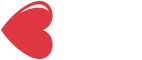Windows 10 : Un outil pour bloquer ou supprimer les services de trackings/mouchards et nettoyer les applis inutiles
Par Benjamin le 6 mars 2016 dans PersoTutoriels
Facebook Tweeter Google+ Commentaires NewsletterAprès les erreurs de Microsoft lors de ses précédents OS Windows Vista et Windows 8, il faut reconnaître que la version 10, en particulier depuis la build 1511, est une belle réussite. L’OS accueille de très bonnes fonctionnalités (récupération, sauvegarde, chiffrement) dans un OS toujours plus stable. Microsoft a su aussi écouter les revendications de ses utilisateurs pour corriger de nombreux défauts entrepris dans Windows 8 comme le retour du menu démarrer et pleins d’autre choses, et oh oui que c’est super.
Pourtant tout n’est pourtant pas si rose…
Les applis Microsoft Store : une aberration pour un PC
Ensuite vient le problème des mouchards
Il serait bête de penser à de l’espionnage pur et simple. La plupart des informations servant pour le diagnostique de service, la correction de bugs ou tout simplement les données sont au coeur du service (comme pour le cas de la géolocalisation ou les résultats Cortana). Néanmoins la collecte de donnée s’est développé de manière inquiétante sous Windows 10, au point que Microsoft puisse faire la plus complète des fiche client.
Le pire c’est que malgré bloquer un maximum d’envoi de données (qui n’est pas un mal), cela n’empêchera pas l’envoi de données (en particulier la télémétrie).
Je vous présente donc un outil tout en un qui va permettre de nettoyer pleins d’applications inutiles et de forcer la désactivation complètes de services de tracking et de collecteurs de données personnelles.
![]()
DisableWinTracking
Ce programme codé en Python est un Projet GitHub, non maintenu depuis janvier 2016 malheureusement (l’équipe explique pourquoi) mais qui fonctionne très bien dans 90% des options. La particularité de ce projet est qu’il est OPEN SOURCE sous licence Apache 2.0 (à la différence de beaucoup d’autres outils comme Win10 Spy Disabler que je ne linkerais pas), ce qui permet donc à n’importe qui de consulter le code source. Ainsi vous êtes sûr de ne pas trouver de spywares et backdoors en exécutant cet outil avec les droits d’administration.
Que fait cette application :
- Supprime ou bloque des services de Tracking
- Nettoie les fichiers de logs de diagnostiques
- Désactive l’envoie de données pour la télémétrie
- Bloque depuis C:\Windows\System32\drivers\etc\hosts des domaines de trackings (msn, msedge, ads microsoft, survey microsoft…)
- Désactive l’envoi de données depuis Windows Defender et Wifi Sense (service d’envoi d’identifiants hotspots wifi à ses amis live/facebook etc..)
- Désinstaller complètement OneDrive
- Désinstaller des applications tuiles intégrées (3D Builder, Maps, News, Sports, People, XBox…)
L’application n’étant pas stable et non maintenue, certaines applications ne peuvent être réinstallées, pensez à faire attention dans les apps que vous aller retirer (photos, camera, calendrier/mail par exemple).
Télécharger Disable Windows 10 Tracking
Il suffira d’éxecuter d’un clic-doit « Exécuter en tant qu’administrateur », cocher les éléments à bloquer/supprimer puis « GO » pour les services, cocher les applications à désinstaller puis « uninstall selected apps » !
Vous savez quoi ?
Vous vous sentirez peut être mieux après avoir fait ce nettoyage sur votre PC, mais devinez quoi ? Microsoft continuera de récupérer toute sorte d’information encore, peut être moins, mais encore et encore et avec de nouvelles tentatives marketing alléchantes huahahahahaaaa !

Continuez sur le site...
Restez informés des Actus, Tutos et Bons-Plans en suivant BXNXG :
Tags